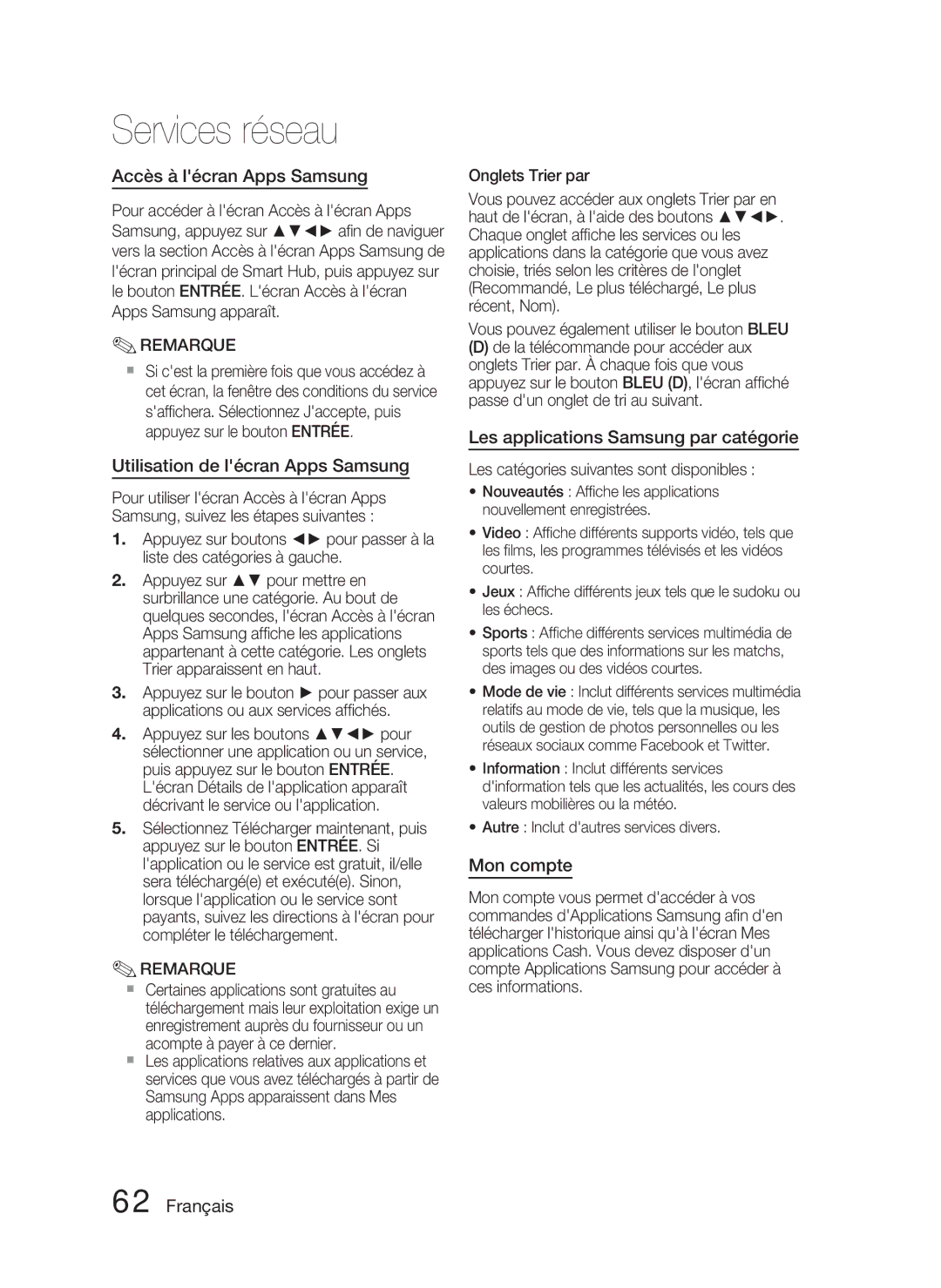Services réseau
Accès à l'écran Apps Samsung
Pour accéder à l'écran Accès à l'écran Apps Samsung, appuyez sur ▲▼◄► afin de naviguer vers la section Accès à l'écran Apps Samsung de l'écran principal de Smart Hub, puis appuyez sur le bouton ENTRÉE. L'écran Accès à l'écran Apps Samsung apparaît.
✎REMARQUE
Si c'est la première fois que vous accédez à cet écran, la fenêtre des conditions du service s'affichera. Sélectionnez J'accepte, puis appuyez sur le bouton ENTRÉE.
Utilisation de l'écran Apps Samsung
Pour utiliser l'écran Accès à l'écran Apps Samsung, suivez les étapes suivantes :
1.Appuyez sur boutons ◄► pour passer à la liste des catégories à gauche.
2.Appuyez sur ▲▼ pour mettre en surbrillance une catégorie. Au bout de quelques secondes, l'écran Accès à l'écran Apps Samsung affiche les applications appartenant à cette catégorie. Les onglets Trier apparaissent en haut.
3.Appuyez sur le bouton ► pour passer aux applications ou aux services affichés.
4.Appuyez sur les boutons ▲▼◄► pour sélectionner une application ou un service, puis appuyez sur le bouton ENTRÉE. L'écran Détails de l'application apparaît décrivant le service ou l'application.
5.Sélectionnez Télécharger maintenant, puis appuyez sur le bouton ENTRÉE. Si l'application ou le service est gratuit, il/elle sera téléchargé(e) et exécuté(e). Sinon, lorsque l'application ou le service sont payants, suivez les directions à l'écran pour compléter le téléchargement.
✎REMARQUE
Certaines applications sont gratuites au téléchargement mais leur exploitation exige un enregistrement auprès du fournisseur ou un acompte à payer à ce dernier.
Les applications relatives aux applications et services que vous avez téléchargés à partir de Samsung Apps apparaissent dans Mes applications.
Onglets Trier par
Vous pouvez accéder aux onglets Trier par en haut de l'écran, à l'aide des boutons ▲▼◄►. Chaque onglet affiche les services ou les applications dans la catégorie que vous avez choisie, triés selon les critères de l'onglet (Recommandé, Le plus téléchargé, Le plus récent, Nom).
Vous pouvez également utiliser le bouton BLEU
(D)de la télécommande pour accéder aux onglets Trier par. À chaque fois que vous appuyez sur le bouton BLEU (D), l'écran affiché passe d'un onglet de tri au suivant.
Les applications Samsung par catégorie
Les catégories suivantes sont disponibles :
•Nouveautés : Affiche les applications nouvellement enregistrées.
•Video : Affiche différents supports vidéo, tels que les films, les programmes télévisés et les vidéos courtes.
•Jeux : Affiche différents jeux tels que le sudoku ou les échecs.
•Sports : Affiche différents services multimédia de sports tels que des informations sur les matchs, des images ou des vidéos courtes.
•Mode de vie : Inclut différents services multimédia relatifs au mode de vie, tels que la musique, les outils de gestion de photos personnelles ou les réseaux sociaux comme Facebook et Twitter.
•Information : Inclut différents services d'information tels que les actualités, les cours des valeurs mobilières ou la météo.
•Autre : Inclut d'autres services divers.
Mon compte
Mon compte vous permet d'accéder à vos commandes d'Applications Samsung afin d'en télécharger l'historique ainsi qu'à l'écran Mes applications Cash. Vous devez disposer d'un compte Applications Samsung pour accéder à ces informations.